小编告诉你解决gpedit.msc找不到的问题
分类:win10教程 发布时间:2018-10-18 10:57:02
gpedit,对于很多用户来说非常陌生,连小编都要百度百科之后细嚼慢吞才算知道gpedit的作用,gpedit.msc是组策略,说人话就是将系统重要的配置功能汇集成各种配置模块,达到从而达到方便管理计算机的目的,如果你的电脑找不到gpedit.msc怎么办呢?以下方法可以解决。
对于大部分电脑用户来说,管理电脑基本上是借助某些第三方工具,甚至是自己手工修改注册表来实现。其实Windows组策略已经把这些功能集于一体,通过组策略及相关工具完全可以实现我们所需要的功能。
以下就是gpedit.msc找不到的问题或者打不开的解决教程:
1、电脑的组策略编辑器gpedit.msc文件,在我们电脑的C:WindowsSystem32文件夹中,大家可以在这个文件夹中找到gpedit.msc组策略编辑器。
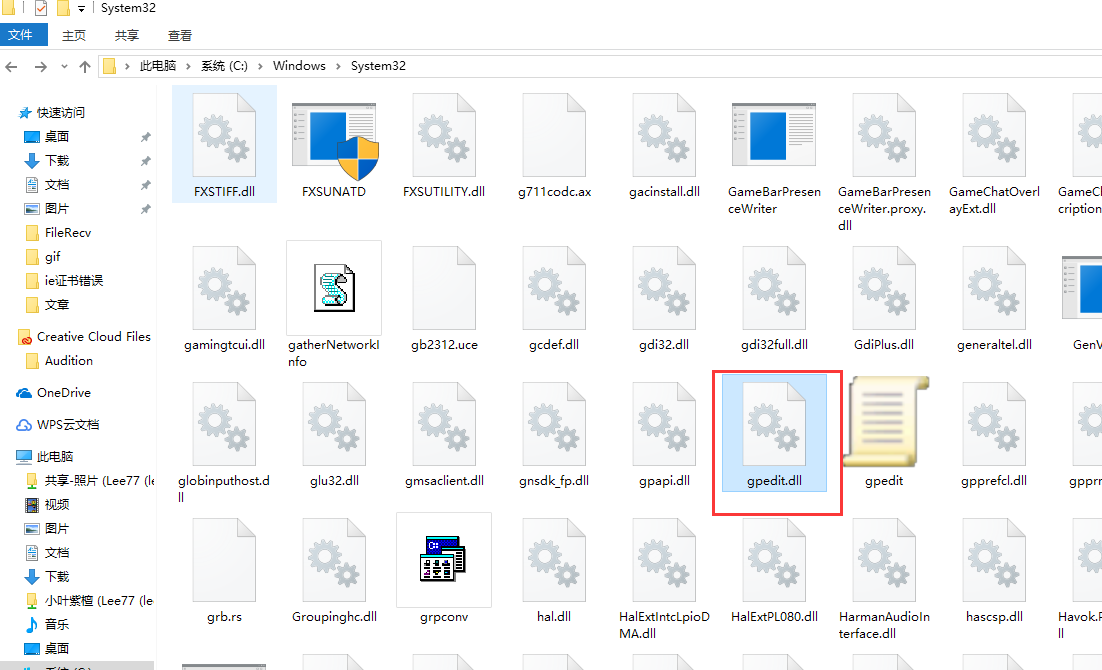
文件gpedit系统软件图解1
2、打开组策略编辑器命令的方法通常是按下键盘“WIN+R”打开运行对话窗,然后输入gpedit.msc,点击确定,这样既可打开电脑组策略编辑器窗口。
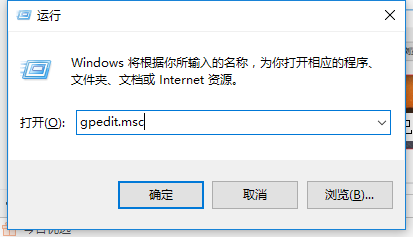
gpedit系统软件图解2
3、在本地组策略编辑器窗口中,我们可以对自己电脑的一些功能进行设置。
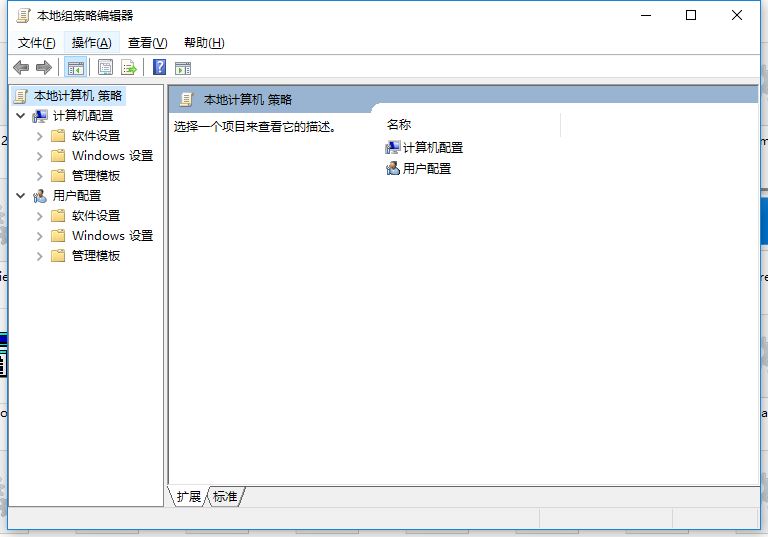
找不到gpedit系统软件图解3
4、但是有些朋友发现自己电脑的组策略编辑器打不开怎么办呢。我们可以到其它系统版本和自己电脑相同的电脑上,将gpedit.msc文件,复制拷贝到自己电脑。一定要记住是放在C:WindowsSystem32文件夹中,这样既可正常使用。
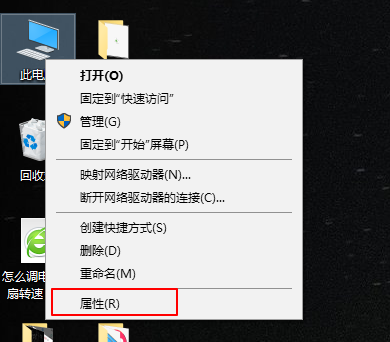
文件gpedit系统软件图解4
5、然后这里我们查看自己电脑系统的版本,小编这里是Windows10专业版,那你最好到Windows10专业版的电脑上,复制文件回来,粘贴到自己电脑中。
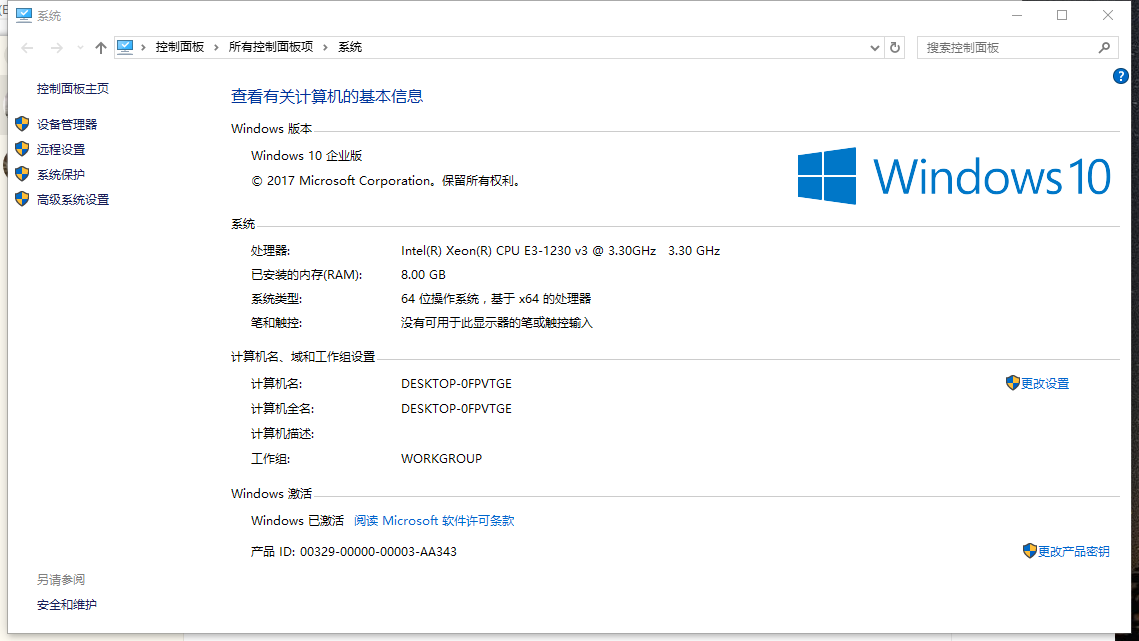
gpedit.msc系统软件图解5
6、大家也可以到网络上下载gpedit.msc组策略文件。
以上就是gpedit.msc找不到的问题或者打不开的解决教程。






 立即下载
立即下载







 魔法猪一健重装系统win10
魔法猪一健重装系统win10
 装机吧重装系统win10
装机吧重装系统win10
 系统之家一键重装
系统之家一键重装
 小白重装win10
小白重装win10
 杜特门窗管家 v1.2.31 官方版 - 专业的门窗管理工具,提升您的家居安全
杜特门窗管家 v1.2.31 官方版 - 专业的门窗管理工具,提升您的家居安全 免费下载DreamPlan(房屋设计软件) v6.80,打造梦想家园
免费下载DreamPlan(房屋设计软件) v6.80,打造梦想家园 全新升级!门窗天使 v2021官方版,保护您的家居安全
全新升级!门窗天使 v2021官方版,保护您的家居安全 创想3D家居设计 v2.0.0全新升级版,打造您的梦想家居
创想3D家居设计 v2.0.0全新升级版,打造您的梦想家居 全新升级!三维家3D云设计软件v2.2.0,打造您的梦想家园!
全新升级!三维家3D云设计软件v2.2.0,打造您的梦想家园! 全新升级!Sweet Home 3D官方版v7.0.2,打造梦想家园的室内装潢设计软件
全新升级!Sweet Home 3D官方版v7.0.2,打造梦想家园的室内装潢设计软件 优化后的标题
优化后的标题 最新版躺平设
最新版躺平设 每平每屋设计
每平每屋设计 [pCon planne
[pCon planne Ehome室内设
Ehome室内设 家居设计软件
家居设计软件 微信公众号
微信公众号

 抖音号
抖音号

 联系我们
联系我们
 常见问题
常见问题



